使用它安装Qt,竟然快了10000倍!
使用它安装Qt,竟然快了10000倍!

Qt是一个跨平台的C++应用程序开发框架,广泛应用于开发桌面、移动、嵌入式等领域的图形用户界面(GUI)应用程序。对于Qt开发者来说,安装Qt是一个必不可少的步骤。但是,我今天在安装Qt时,竟然需要耗时100天9小时,好在我最终找到了一个方法,让安装速度提升了10000多倍!

镜像源
Qt作为一个流行的开源框架,其官方服务器可能会因网络限制或访问压力导致下载速度缓慢。而镜像源是指在多个地点备份存储文件的服务器,它提供了更快的下载速度和更稳定的访问体验。为了帮助开发者更顺畅地获取Qt,国内一些高校和组织提供了Qt的镜像源。故此,可以借助这些Qt镜像源进行安装,以获得更快的下载速度。
使用镜像源安装Qt
使用镜像源安装Qt可以大大提高下载速度,我使用清华大学的镜像源进行安装时,仅耗时11分钟,比之前快了10000多倍!

接下来,我将详细介绍如何使用镜像源安装Qt。
选择镜像源
国内有多个镜像源提供Qt的安装包,以下是一些常用的镜像源:
- 清华大学开源软件镜像站:https://mirrors.tuna.tsinghua.edu.cn/qt/
- 南京大学开源软件镜像站:https://mirror.nju.edu.cn/qt/
- 中国科学技术大学镜像站:https://mirrors.ustc.edu.cn/qt/
根据自己的网络环境和地理位置,选择一个合适的镜像源。
下载在线安装程序
访问上述镜像源中的任何一个,下载适合您操作系统的Qt在线安装程序。 如下是我选择的清华大学的镜像站的安装程序的下载界面:
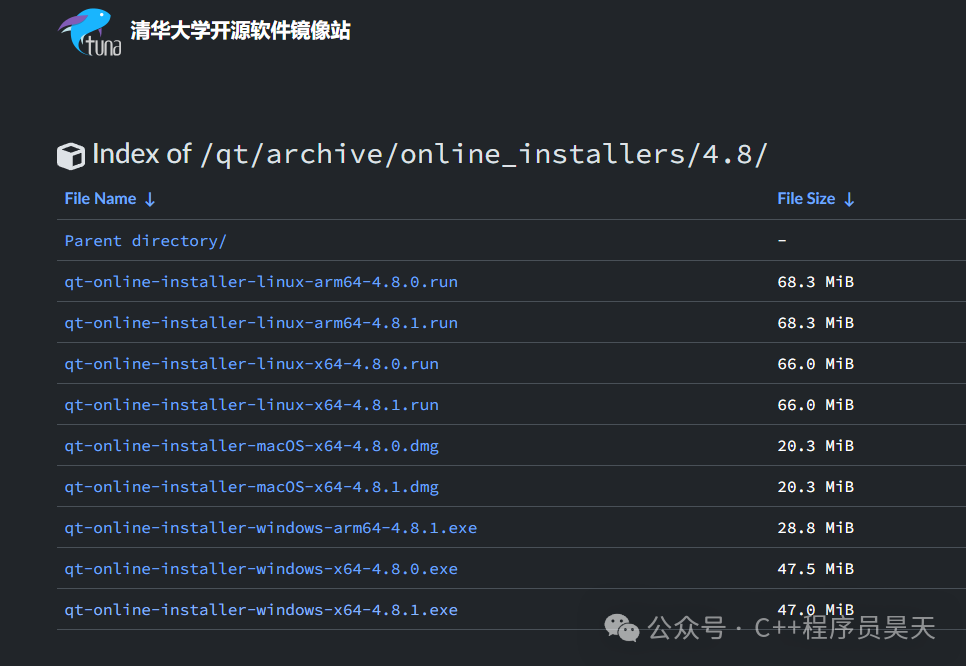
注意:确保选择与操作系统匹配的安装包版本。
运行Qt在线安装程序
下载完安装程序后,进入到下载的安装程序所在的目录,打开cmd窗口,运行安装程序并指定镜像站,如下为我选择的清华大学的镜像站在windows平台的运行命令:
./qt-online-installer-windows-x64-4.8.1.exe --mirror https://mirrors.tuna.tsinghua.edu.cn/qt/
如上命令将打开Qt在线安装程序,如下图
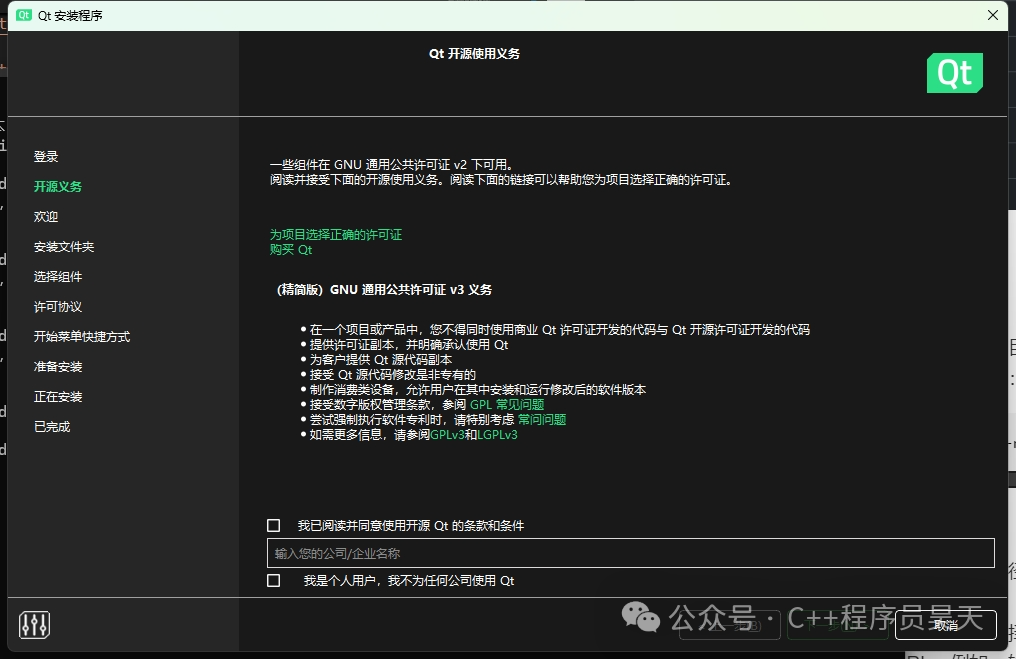
选择Qt版本和组件
根据您的项目需求,选择要安装的Qt版本和组件。安装时,您可以选择:
- Qt版本:如Qt 5.x 或 Qt 6.x(根据项目需要选择)。
- 组件:如Qt Creator IDE、不同平台的开发工具包(例如Android、iOS的开发包)等。
开始安装
确认选择无误后,点击“开始安装”按钮,安装程序将从镜像源下载所需的Qt版本和组件,并进行安装。安装过程中,程序可能会提示安装依赖项,按提示完成即可。
完成安装
安装完成后,点击“完成”按钮,Qt便已安装在指定位置。
注意事项
- 定期检查镜像源更新:虽然镜像源会定期同步官方源的内容,但也有可能存在更新延迟。建议定期访问镜像源,检查是否有新的Qt版本发布。
- 磁盘空间管理:Qt包含多个版本和大量组件,安装文件会占用较多的磁盘空间。建议安装后定期清理不需要的版本和组件。
结语
使用镜像源安装Qt可以大大提高下载速度,节省开发者的时间和精力。

